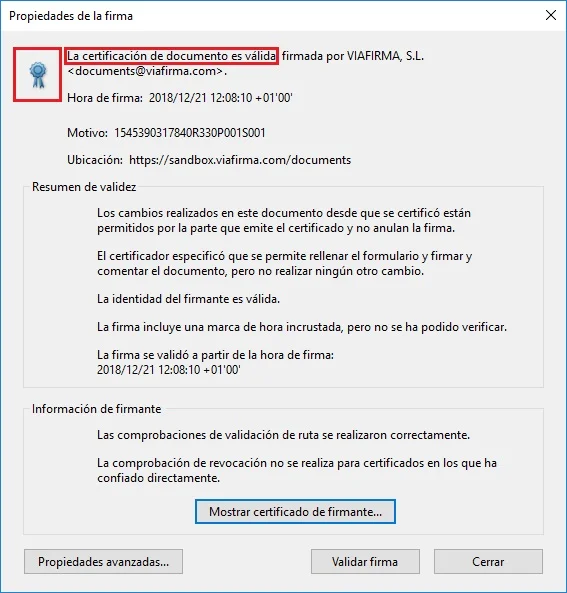Saber cómo instalar certificados de confianza en Adobe Reader es fundamental para evitar errores que nos impidan firmar un documento utilizando esta herramienta.
Una situación muy común al firmar PDF con certificado digital en Adobe Reader es que este nos indique “La validez de la certificación del documento es DESCONOCIDA. No se puede verificar el autor”, visible en el Panel de firma y en los sellos de firma (si existen). Esto sucede porque Adobe Reader no reconoce como emisor de confianza al Prestador de Servicios Cualificado (PSC, conocido anteriormente como Autoridad de Certificación, CA) que emitió el certificado (por ejemplo FNMT, Camerfirma, Firmaprofesional, AVANSI…).
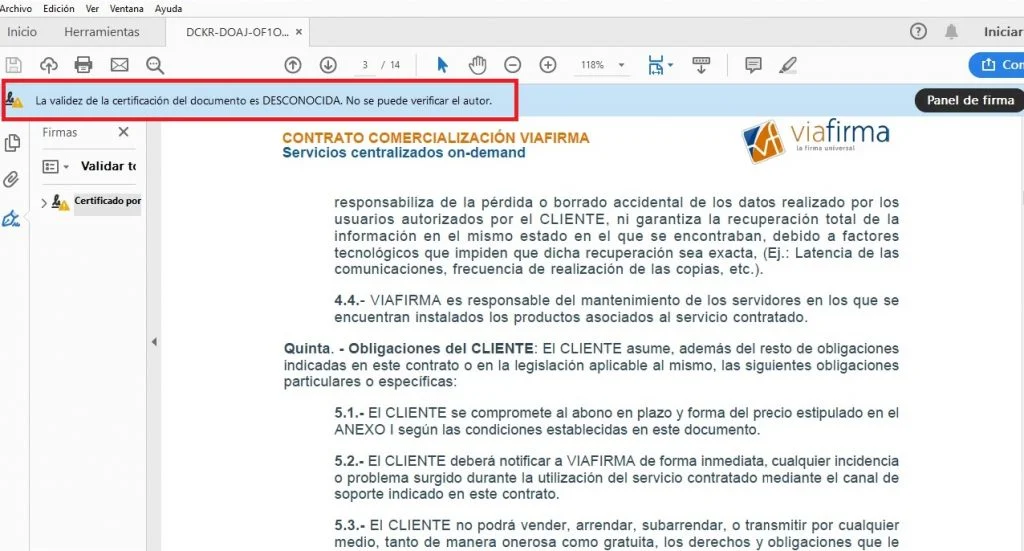
Para solucionarlo, configuraremos Adobe Reader para que confíe en el emisor del certificado o, lo que es lo mismo, lo añadimos a los certificados de confianza. Pulsamos botón derecho del ratón sobre la firma que da problemas y seleccionamos “Mostrar propiedades de firma”.
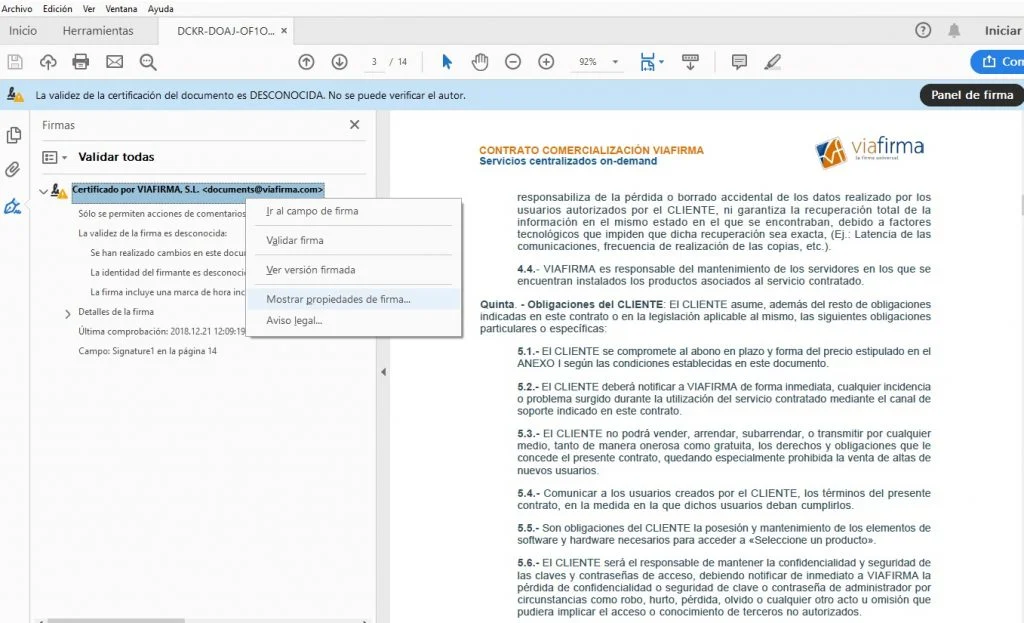
Se abre una ventana con las «Propiedades de la firma electrónica» del PDF. Vemos que sale el detalle de la información de firma. Pulsamos en el botón “Mostrar certificado del firmante”.
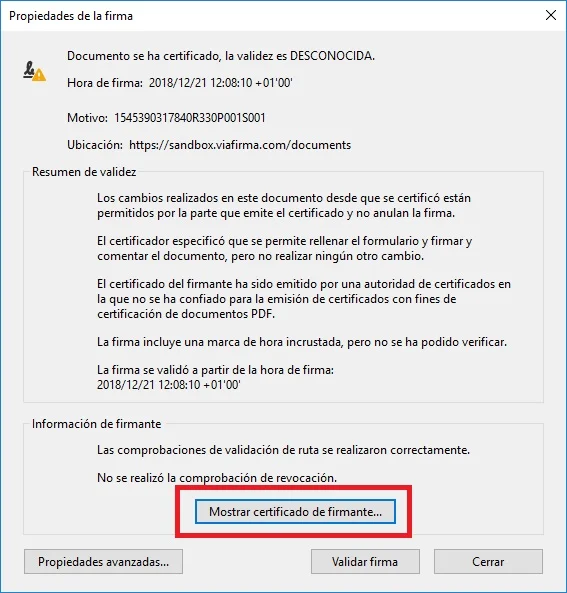
A continuación, se abre el Visor de certificados. Vemos el emisor del certificado (en este caso Firmaprofesional) y el detalle del certificado.
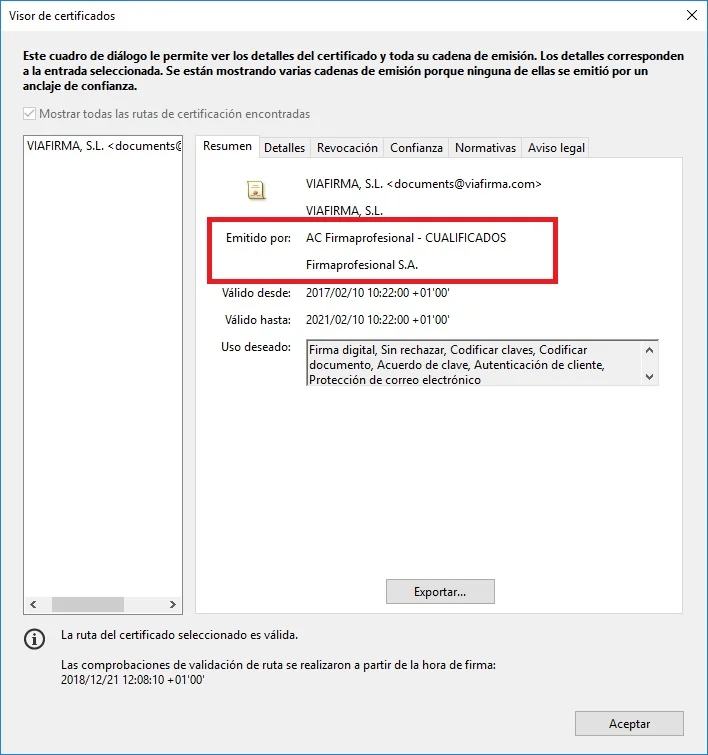
A continuación, abrimos la pestaña «Confianza», donde vemos que «Este certificado no es de confianza» (este es el origen del problema). Pulsamos en «Agregar a certificados de confianza».
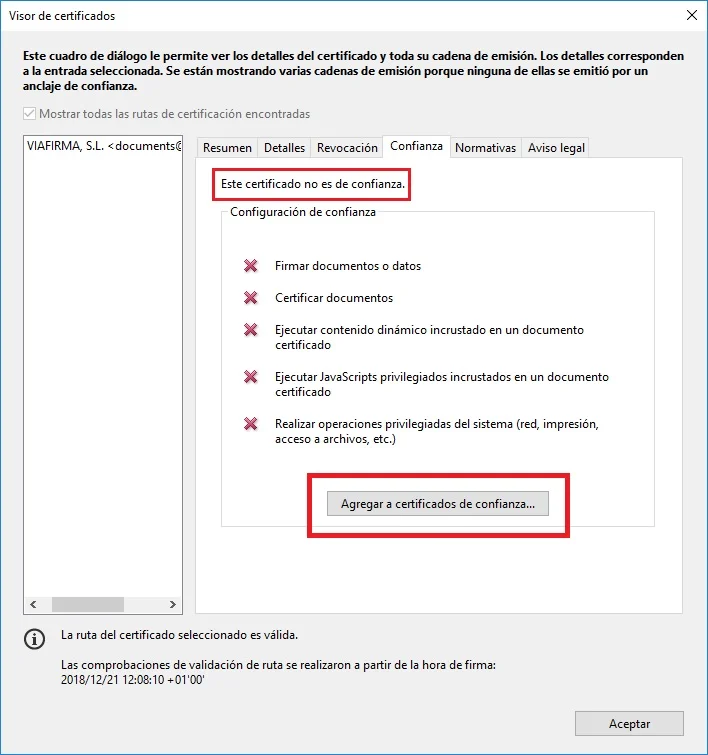
Es posible que Adobe Acrobat nos muestre un mensaje de alerta después de pulsar el botón anterior. Procedemos a pulsar en “Aceptar«.
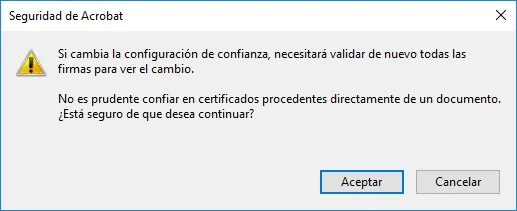
Se nos abre la ventana de importación de configuración de contactos. Por defecto, está seleccionada una opción, dentro de “Confianza”, que dice “Utilizar este certificado como raíz de confianza” (en otras versiones el mensaje era distinto). Dejamos seleccionada esta opción (o la seleccionamos si no lo está) y pulsamos en «Aceptar» sucesivamente en las ventanas que nos vayan saliendo.
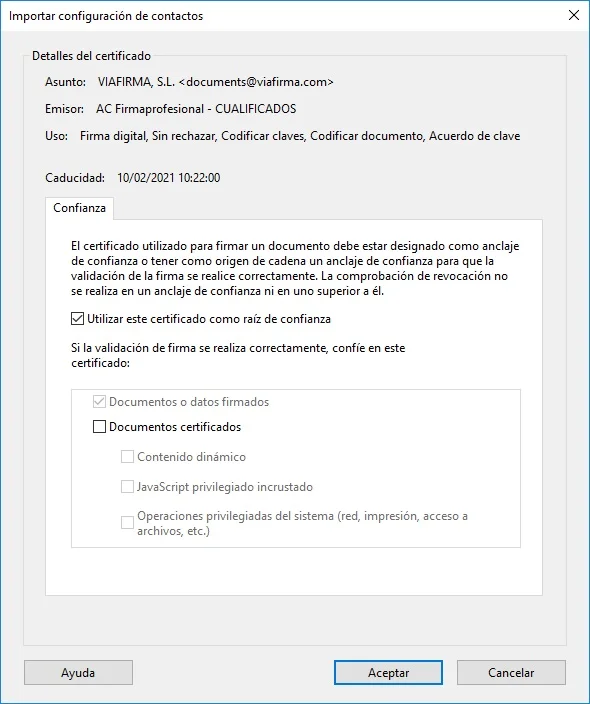
Volvemos de nuevo a la ventana con las Propiedades de la firma. En la parte de abajo hay un botón que pone “Validar firma”. Lo pulsamos.
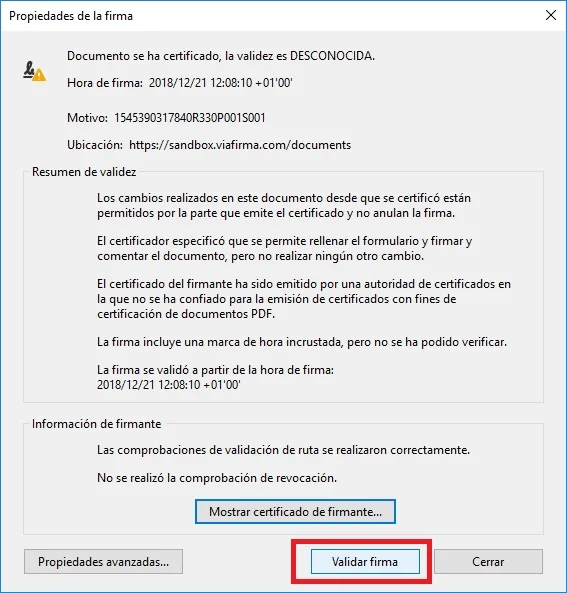
¡Perfecto! Adobe Reader ya dice que la firma es válida porque ya reconoce todos los certificados del emisor de confianza. Esta operación debemos hacerla con todos los Prestadores de Servicios Cualificados emisores de certificados que vayamos a utilizar.